- 만약 증기 응답하지 않는 경우 때때로 Steam 클라이언트를 다시 시작하는 것이 최상의 솔루션입니다.
- 다른 모든 것이 실패하면 가장 좋은 방법은 증기고객 모두 재설치 그것.
- 다른 Steam 팁과 요령을 확인하려면 Steam 가이드 섹션.
- 웹 앱 수정에 대해 더 자세히 알고 싶으십니까? 그런 다음 우리를 따르십시오 웹 앱 문제 해결 허브.

이 소프트웨어는 일반적인 컴퓨터 오류를 복구하고 파일 손실, 맬웨어, 하드웨어 오류로부터 사용자를 보호하고 최대 성능을 위해 PC를 최적화합니다. 3 가지 간단한 단계로 PC 문제를 해결하고 바이러스를 제거하십시오.
- Restoro PC 수리 도구 다운로드 특허 기술 (특허 가능 여기).
- 딸깍 하는 소리 스캔 시작 PC 문제를 일으킬 수있는 Windows 문제를 찾습니다.
- 딸깍 하는 소리 모두 고쳐주세요 컴퓨터의 보안 및 성능에 영향을 미치는 문제 해결
- Restoro는 0 이번 달 독자.
우리 모두는 알고 있습니다 증기 다양한 게임 클라이언트이지만 때로는 Steam이 응답하지 않는 경우도 있습니다.
좋아하는 게임을 플레이 할 수 없기 때문에 문제가 될 수 있지만 걱정하지 마세요.이 문제를 해결할 방법이 있습니다.
대부분의 경우이 문제는 Windows 10과 밀접한 관련이 없으므로 문제를 해결해 보겠습니다.
Steam이 클릭에 응답하지 않으면 어떻게해야합니까?
- Steam 클라이언트를 다시 시작하세요
- Steam 재설치
- 캐시 지우기
- 시간 설정 업데이트
- 저장 장치에서 확인 실행
- 호환성 모드 비활성화
- 스팀 수리
1. Steam 클라이언트를 다시 시작하세요
Steam이 응답하지 않는 경우 때때로 다시 시작하는 것이 최선의 해결책입니다.
- 마우스 오른쪽 버튼으로 작업 표시 줄, 선택 작업 관리자.
- 로 이동 프로세스 섹션에서 실행중인 모든 Steam 프로세스를 찾습니다.
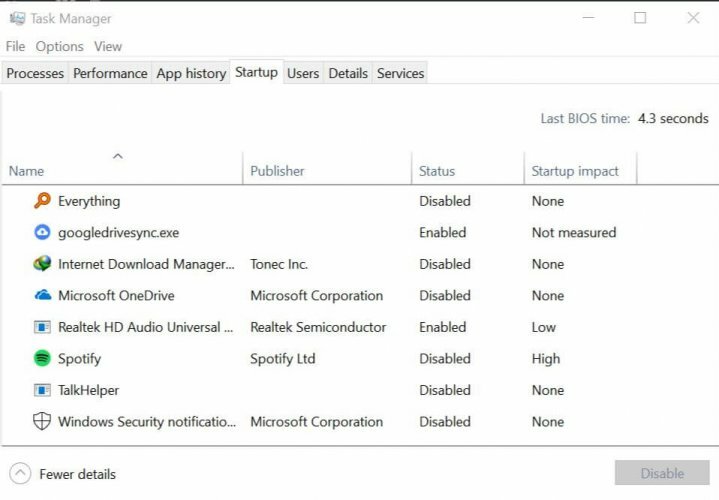
- 오른쪽 클릭 증기을 클릭하고 각 프로세스를 개별적으로 종료하도록 선택하거나 또는 프로세스 트리 종료.
- Steam 클라이언트를 다시 엽니 다.
2. Steam 재설치
다른 모든 것이 실패하면 가장 좋은 방법은 단순히 Steam 클라이언트를 모두 제거하고 다시 설치하는 것입니다. 이 솔루션을 시도하기 전에 게임을 백업하십시오.
응용 프로그램을 제거하는 방법에는 여러 가지가 있지만 가장 효과적인 방법은 다음과 같은 제거 소프트웨어를 사용하는 것입니다. Revo 제거 프로그램.

소프트웨어 프로그램을 완전히 제거했는지 확인하려면 Revo Uninstaller와 같은 전문 제거 프로그램을 사용하는 것이 좋습니다.
이 제거 프로그램은 몇 번의 클릭만으로 남은 부분을 남기지 않고 모든 소프트웨어를 정리하기 때문입니다.
USB가있는 경우 Revo Uninstaller의 휴대용 버전을 사용할 수도 있습니다. USB 스틱에서 PC로 직접 설치하지 않고도 작동합니다.
시스템 검사를 실행하여 잠재적 오류 발견

Restoro 다운로드
PC 수리 도구

딸깍 하는 소리 스캔 시작 Windows 문제를 찾습니다.

딸깍 하는 소리 모두 고쳐주세요 특허 기술 문제를 해결합니다.
Restoro Repair Tool로 PC 검사를 실행하여 보안 문제 및 속도 저하를 일으키는 오류를 찾으십시오. 검사가 완료된 후 복구 프로세스는 손상된 파일을 새로운 Windows 파일 및 구성 요소로 대체합니다.
가장 좋은 점은 제거 프로그램에 대해 결정하는 데 60 일이라는 매우 관대 한 기간이 있다는 것입니다. 만족스럽지 않으면 환불이 보장됩니다.
Revo Unistaller의 주요 특징들:
- 모든 소프트웨어의 완전한 제거 (남은 스캔 포함)
- 패키지에는 8 개의 추가 청소 도구가 포함되어 있습니다.
- 이 소프트웨어는 다단계 백업 시스템과 함께 제공됩니다.
- 무료 전문 기술 지원
- 기술자는 명령 줄 제거 지원을 사용할 수 있습니다.
- 60 일 환불 보장

Revo 제거 프로그램
이 전문 제거 프로그램은 남아있는 모든 소프트웨어를 청소하고 8 개의 보너스 청소 도구와 함께 제공됩니다!
웹 사이트 방문
3. 캐시 지우기
캐시 폴더는 게임이나 프로그램과 관련된 임시 파일을 라이브러리에 저장하는 데 사용됩니다. 그러나 캐시가 손상되면 Steam이 응답을 중지 할 수 있습니다.
이 문제를 해결하려면 다음을 수행하십시오.
- Steam 클라이언트를 열고 설정.
- 고르다 다운로드 에 설정 패널.
- 이제 클릭 다운로드 캐시 지우기.
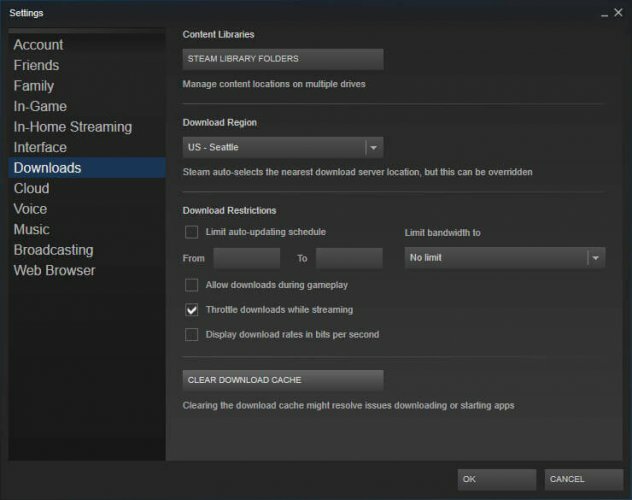
- 설정이 완료되었습니다.
4. 날짜 및 시간 업데이트
Steam이 응답하지 않으면 날짜 또는 시간이 올바르지 않을 수 있습니다. 이를 수정하려면 다음을 수행하십시오.
- 고르다 제어판 당신의 메뉴를 시작하다.
- 이제 선택 시계 및 지역을 클릭하고 날짜와 시간.
- 선택 인터넷 시간 탭을 클릭 한 다음 설정 변경.
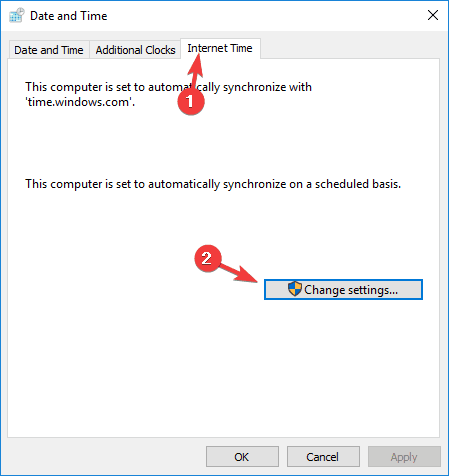
- 을 체크 해봐 인터넷 시간 서버와 동기화 상자에서 지금 업데이트을 클릭 한 다음 확인.
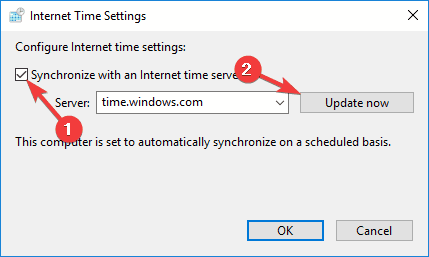
5. 저장 장치에서 확인 실행
Steam이 응답하지 않으면 드라이브에 문제가있을 수 있습니다. 이 문제를 해결하려면 오류를 스캔해야합니다.
- 먼저, 파일 탐색기를 메뉴를 시작하다 아래로 스크롤하여 이 PC.
- Steam이 설치된 드라이브를 마우스 오른쪽 버튼으로 클릭하고 속성.
- 선택 도구 탭을 클릭 한 다음 검사 단추.
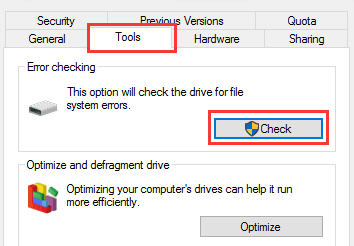
- 오류가있는 경우 드라이브를 스캔하십시오.
- 이 단계가 완료되면 Steam을 열 수 있습니다.
6. 호환성 모드 비활성화
그만큼 윈도우 호환 모드는 정확히 말한대로 수행하지만 대부분 이전 프로그램을 실행하는 데 유용합니다. 이전 버전의 Windows에서 잘 작동하는 것과 같은 것입니다.
Steam이 응답하지 않으면 호환 모드에서 Steam을 실행하고 있지 않은지 확인하세요.
- 먼저 실행 중일 수있는 Steam 프로세스를 종료합니다. 작업 관리자.
- 이제 Steam 바로 가기 또는 실행 파일을 마우스 오른쪽 버튼으로 클릭하고 속성.
- 로 이동 적합성 탭하고 선택 취소 호환 모드에서이 프로그램을 실행하십시오. 선택권.
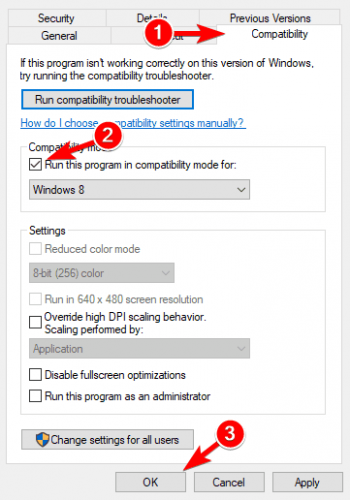
- 딸깍 하는 소리 대다 Steam을 다시 열어보십시오.
7. 스팀 수리
Steam 클라이언트에 문제가 발생하여 Steam이 응답하지 않을 수 있습니다. 이 문제를 해결하려면 다음을 수행하십시오.
- Steam의 모든 인스턴스를 종료하십시오.
- 시작을 클릭하고 운영.
- 다음 명령을 입력하십시오
C: 프로그램 파일 (x86) SteambinSteamService.exe / repair. - Steam을 시작하십시오.
이러한 솔루션이 도움이 되었기를 바랍니다. Steam이 여전히 응답하지 않는 경우 아래 댓글 섹션에서 언제든지 알려주십시오.
 여전히 문제가 있습니까?이 도구로 문제를 해결하세요.
여전히 문제가 있습니까?이 도구로 문제를 해결하세요.
- 이 PC 수리 도구 다운로드 TrustPilot.com에서 우수 등급 (이 페이지에서 다운로드가 시작됩니다).
- 딸깍 하는 소리 스캔 시작 PC 문제를 일으킬 수있는 Windows 문제를 찾습니다.
- 딸깍 하는 소리 모두 고쳐주세요 특허 기술 문제를 해결하는 방법 (독자 전용 할인).
Restoro는 0 이번 달 독자.


